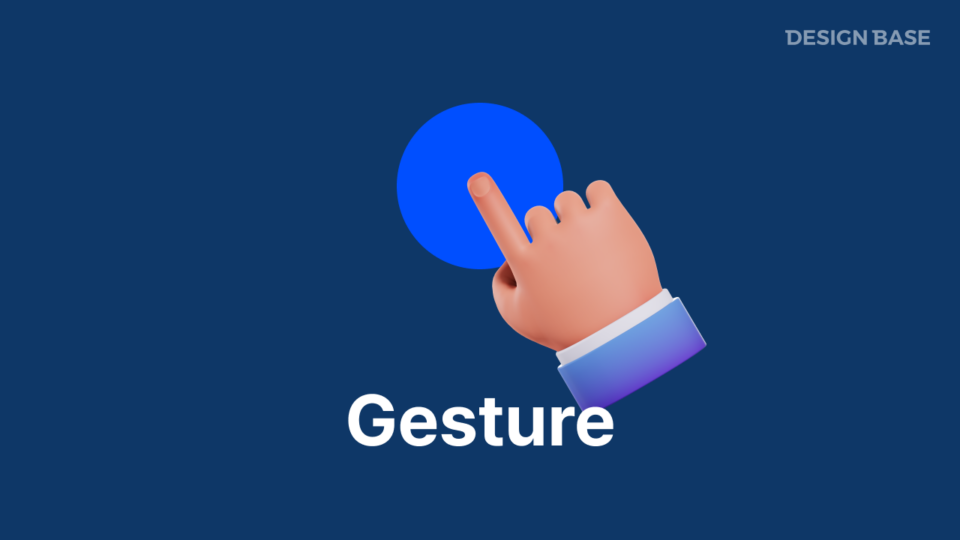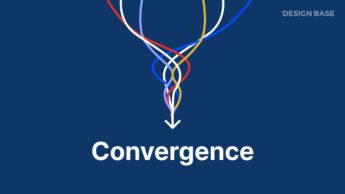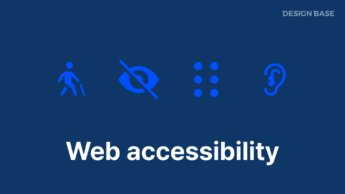제스처는 사용자가 애플리케이션과 상호작용하는 방법을 의미하며, 웹에서는 마우스와 키보드, 모바일 앱에서는 손가락을 이용한 터치 동작을 통해 실행됩니다. 사용자가 원하는 작업을 수행하는 데 직관적인 조작 방식을 제공하며, UI와 UX 디자인에서 중요한 요소로 작용합니다.
제스처의 주요 유형
제스처는 사용 환경(웹/모바일)에 따라 다르게 적용될 수 있습니다.
웹에서의 제스처
클릭(Click)
버튼이나 링크를 클릭하여 실행
마우스오버(Mouse Over)
특정 요소 위에 마우스를 올려 정보 표시
마우스아웃(Mouse Out)
마우스가 요소에서 벗어날 때 동작
드래그 앤 드롭(Drag & Drop)
마우스로 특정 객체를 선택하여 이동
키보드 입력(Keyboard Input)
방향키, Enter, Tab 등 키보드 조작
모바일 앱에서의 제스처
탭(Tap)
한 번 터치하여 선택하거나 실행. 예: 버튼 클릭, 이미지 확대
더블 탭(Double Tap)
빠르게 두 번 터치하여 확대 또는 축소. 예: 사진 확대, 동영상 재생/일시정지
드래그(Drag)
손가락으로 화면 위 요소를 끌어 이동. 예: 홈 화면 아이콘 정렬, 슬라이더 조절
스와이프(Swipe)
손가락을 좌우 또는 위아래로 빠르게 밀어 이동. 예: 화면 넘기기, 이메일 삭제
핀치(Pinch)
두 손가락을 모아 축소하거나 벌려 확대. 예: 지도 확대/축소, 갤러리 이미지 보기
제스처의 활용 예시
제스처는 다양한 상황에서 사용될 수 있으며, 사용자 경험을 개선하는 데 중요한 역할을 합니다.
웹사이트에서의 사용 예시
- 마우스를 이용해 버튼을 클릭하거나, 메뉴에 마우스를 올려 드롭다운 메뉴를 표시
- 텍스트를 드래그하여 복사하거나 파일을 업로드하기 위해 드래그 앤 드롭 기능 활용
모바일 앱에서의 사용 예시
- 사용자가 손가락으로 화면을 스와이프하여 뉴스 피드를 탐색
- 이미지 갤러리에서 핀치 제스처를 활용해 확대 및 축소 기능 제공
- 이메일 앱에서 특정 메일을 왼쪽으로 스와이프하여 삭제 또는 보관
제스처 설계 시 고려해야 할 점
제스처는 사용자가 앱이나 웹사이트를 더욱 직관적으로 사용할 수 있도록 돕지만, 잘못 설계될 경우 오히려 혼란을 초래할 수 있습니다.
클릭 가능한 요소의 최소 크기 유지
모바일 환경에서는 터치 타겟의 최소 크기가 44x44px 또는 48x48px 이상이 되어야 합니다. 터치 영역이 너무 작으면 사용자가 정확한 조작을 하기 어려워집니다.
예상 가능한 동작 제공
사용자는 보편적으로 익숙한 제스처를 기대합니다. 예를 들어, 핀치는 확대/축소, 스와이프는 목록 이동 또는 삭제로 동작해야 합니다.
UI 요소와 제스처를 조합하여 설계
제스처만으로 UI를 조작하도록 강제하지 말아야 합니다. 예를 들어, 스와이프만으로 메뉴를 열도록 강제하면 사용자가 이를 인지하지 못할 수 있습니다.
과도한 제스처 사용은 피해야 함
모든 동작을 제스처로 처리하는 것은 사용자 경험을 저해할 수 있습니다. 기본적인 버튼과 내비게이션도 함께 제공해야 합니다.
사용자 피드백 제공
제스처를 수행했을 때 시각적 피드백이나 애니메이션을 통해 동작이 정상적으로 실행되었음을 알려야 합니다.예를 들어, 스와이프로 이메일을 삭제하면 사라지는 애니메이션과 함께 “삭제됨” 메시지를 표시할 수 있습니다.
제스처 디자인의 접근성 고려
제스처를 사용할 때는 접근성을 고려해야 합니다. 특정 사용자(예: 장애인, 노인 등)는 제스처를 사용하기 어려울 수 있으므로, 대체 입력 방법을 제공하는 것이 중요합니다.
제스처를 대신할 버튼 또는 메뉴 제공
스와이프를 이용한 기능을 버튼이나 아이콘으로도 제공해야 합니다. 예를 들어, 스와이프하여 삭제하는 기능이 있다면, 삭제 버튼도 함께 제공해야 합니다.
화면 리더(Screen Reader)와의 호환성 확보
제스처가 음성 안내 기능과 함께 작동하도록 해야 합니다. 시각 장애 사용자가 화면을 탐색할 때, 제스처를 대신할 수 있는 명확한 내비게이션이 필요합니다.
설정에서 제스처 기능 조정 가능
사용자마다 선호하는 제스처 방식이 다를 수 있으므로, 설정에서 활성화/비활성화할 수 있도록 옵션을 제공하는 것이 좋습니다.
제스처 설계 시 주의할 점
제스처가 핵심 기능이 되도록 강제하지 않아야 합니다.
UI 요소가 제스처 없이도 접근 가능해야 하며, 제스처는 빠른 조작을 위한 보조적인 역할을 해야 합니다.
제스처에 대한 가이드 제공
사용자가 제스처를 학습할 수 있도록 초기에 튜토리얼이나 가이드를 제공하는 것이 좋습니다. 예를 들어, 첫 실행 시 제스처 사용법을 설명하는 온보딩 화면을 제공할 수 있습니다.
다양한 환경에서 테스트 필요
다양한 화면 크기(스마트폰, 태블릿 등) 및 OS 환경(iOS, Android 등)에서 테스트하여 일관된 경험을 제공해야 합니다.사용자의 손 크기나 입력 방식(터치펜, 손가락 등)도 고려해야 합니다.
제스처는 사용자가 직관적으로 앱과 웹사이트를 조작할 수 있도록 돕는 중요한 UI 요소입니다. 하지만, 모든 기능을 제스처로만 구현하면 사용성이 떨어질 수 있으므로, 버튼 및 내비게이션과 병행하여 제공하는 것이 중요합니다.
또한, 제스처는 명확한 피드백과 예측 가능한 동작을 제공해야 하며, 접근성을 고려하여 모든 사용자에게 적절한 경험을 제공할 수 있도록 설계되어야 합니다.
참조
머티리얼디자인 : https://m2.material.io/design/interaction/gestures.html